O sistema operacional Windows oferece a funcionalidade de designar um aplicativo específico para abrir um determinado tipo de arquivo. Por exemplo, se você preferir usar o IrfanView para visualizar todos os arquivos PNG, pode configurá-lo como o aplicativo padrão. Uma vez definida essa preferência, ao clicar duas vezes em um arquivo PNG, ele será automaticamente aberto no IrfanView. É importante notar que ainda é possível abrir o mesmo arquivo com outros aplicativos através da opção “Abrir com” no menu de contexto acessado pelo botão direito do mouse. Contudo, essa opção não é apresentada de forma proeminente no menu, estando localizada abaixo de outras opções. Para melhorar a usabilidade, você pode ajustar o menu de contexto para exibir “Abrir com” no topo da lista, utilizando uma pequena modificação no registro do Windows.
Como Colocar ‘Abrir com’ no Início do Menu
Esta personalização do registro foi originalmente compartilhada pelo superusuário JosefZ.
Primeiro, abra o Bloco de Notas e copie o seguinte texto. Salve o arquivo com o nome “OpenWith” e a extensão “.REG”.
Windows Registry Editor Version 5.00
[HKEY_CLASSES_ROOT*shell.OpenWith]
"Position"="Top"
[HKEY_CLASSES_ROOT*shell.OpenWithcommand]
@="{09799AFB-AD67-11d1-ABCD-00C04FC30936}"
Execute o arquivo com privilégios de administrador e confirme a alteração quando solicitado. Após a adição, clique com o botão direito do mouse em qualquer arquivo e você verá a opção “Abrir com” no topo do menu de contexto. Ao selecioná-la, o seletor de aplicativos padrão do Windows será exibido, permitindo que você escolha o programa desejado para abrir o arquivo.
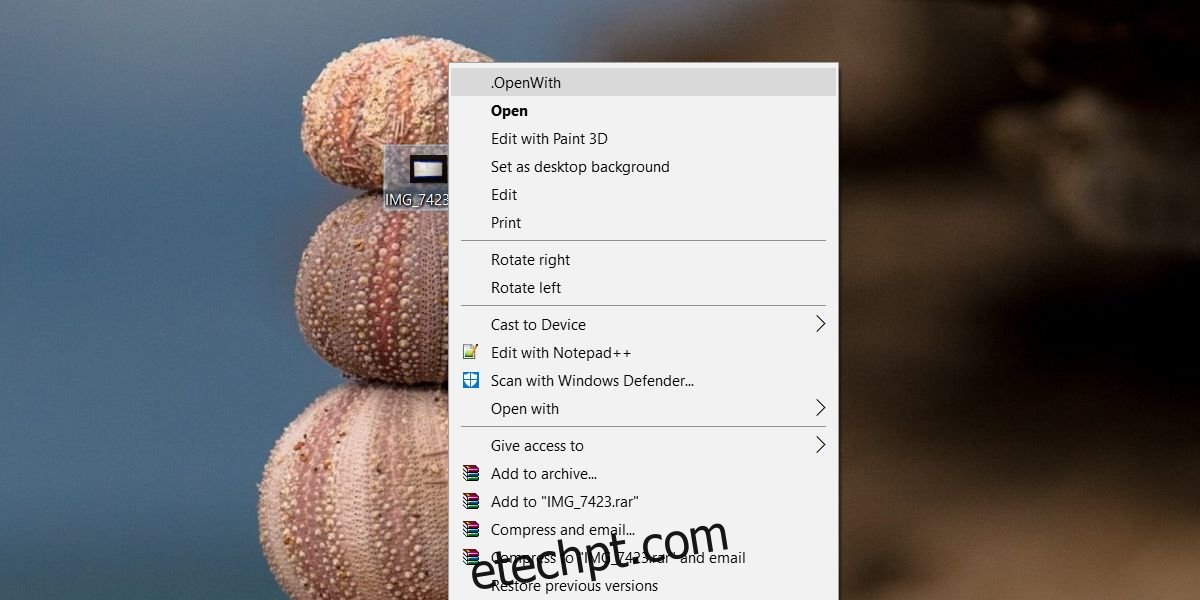
Você poderá continuar abrindo arquivos com o programa padrão ao clicar duas vezes neles, pois esta alteração no registro não interfere na funcionalidade padrão. Além disso, os aplicativos que adicionam suas próprias opções ao menu de contexto não poderão empurrar a opção “Abrir com” para baixo na lista.
Caso decida remover esta opção, basta acessar o seguinte local no registro e excluir a chave que foi adicionada:
HKEY_CLASSES_ROOT*shell.OpenWith
Este ajuste pode não ser útil para todos os usuários. Alguns podem preferir manter a opção “Abrir” no topo ou ter outras opções priorizadas. No entanto, essa modificação é ideal para quem precisa abrir um mesmo tipo de arquivo em vários aplicativos e não quer ter que navegar por uma longa lista de opções para encontrar o aplicativo correto.
É importante destacar que, após adicionar a chave ao registro, a opção padrão “Abrir com” não será removida. A chave adicionada não interfere nessa opção original do sistema. Portanto, não há risco de quebrar nenhuma funcionalidade. O arquivo de registro adiciona uma nova opção, que pode ser excluída a qualquer momento sem causar nenhum problema no sistema.